Google Forms: ابزاری برای خلق گردشکارهای تعاملی
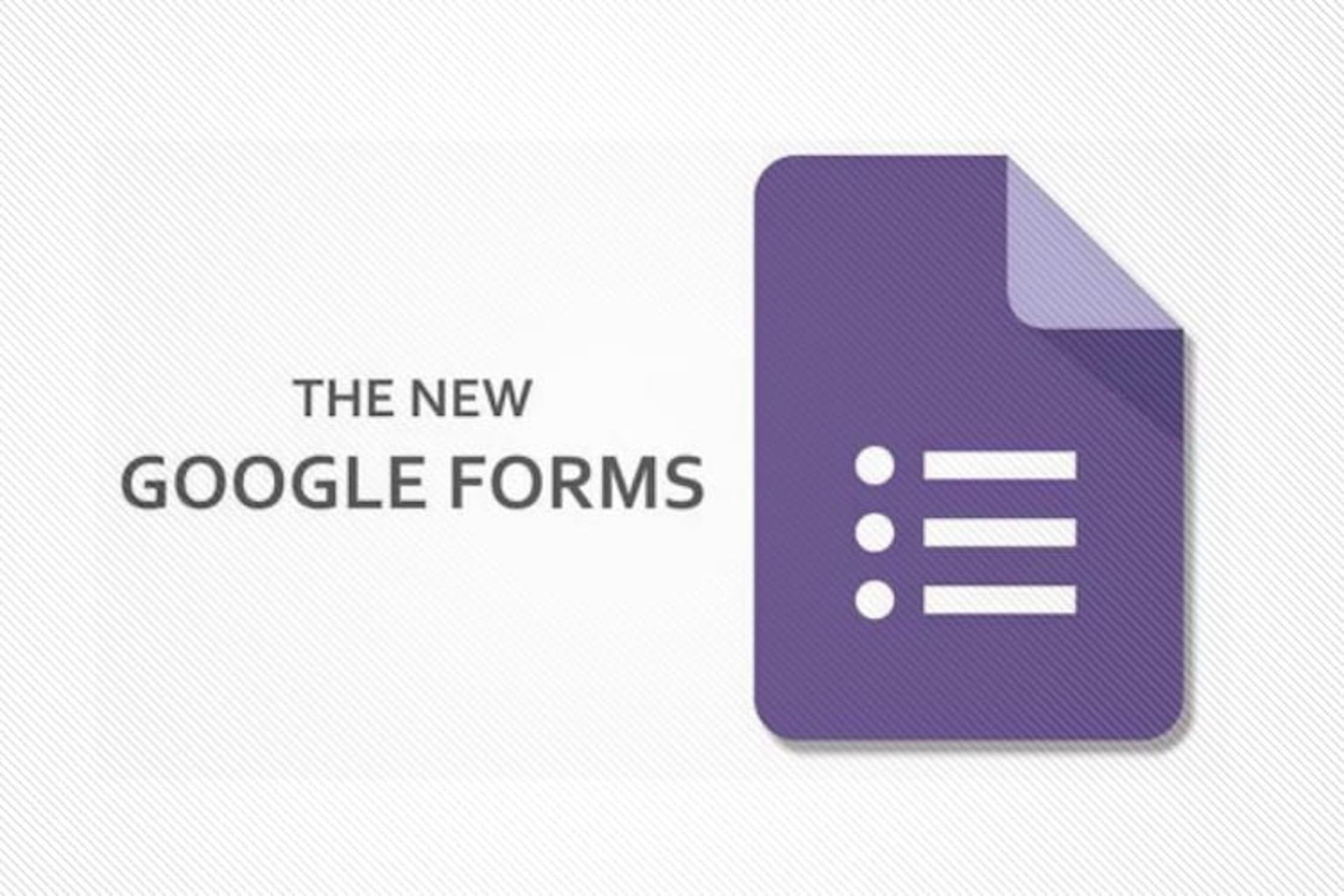
Google Forms، یک ابزار گزارشگیری ساده نیست. در سادهترین حالت یک ابزار جمعآوری داده محسوب میشود. با اندکی دانش میتوان از قدرت Google Forms در کنار Google Sheets و افزونههای گوناگون در ایجاد گردشکارهای تعاملی و کاربردی به خوبی استفاده کرد. یکی از بهترین مزیتهای Google Forms، رها شدن از مسأله زمانبر جمعآوری دادهها به صورت دستی و درج آنها در جداول است.
کاربردهای Google Forms
گوگل فرمز، به شما امکان میدهد دادهها را جمعآوری کرده و هر کدام را در یک ردیف از جدول ذخیره کنید. در این مقاله با نحوه جمعآوری اطلاعات، درج توضیحات برای هر رکورد و ایجاد یک پروسه گردشکار آشنا خواهیم شد.
ایجاد یک پروسه در هر شرایطی که قصد دارید عملیات خاصی روی دادههای جمعآوری شده انجام دهید مفید است؛ برای مثال ایجاد یک فرم برای جمعآوری اطلاعات متقاضیان سرویسی خاص که ارائه آن نیازمند بررسی و تأیید کاربر است. به جای دریافت یک به یک اطلاعات و تغذیه آنها در جداول میتوانید با تعریف یک پروسه بخش زیادی از این عملیات را به صورت خودکار انجام دهید.
طراحی گردشکار
برای آشنایی با کارکرد Google Forms، سناریویی را در نظر بگیرید که بر اساس آن یک پروسه برای دریافت درخواستهای ارسال شده به تیم شما، پاسخ و گزارشگیری از آنها ایجاد کنید.
درست است که شما میتوانید این کار را با ابزارهای مدیریت پروژه مختلف انجام دهید اما شاید بهکارگیری این ابزارها در کسبوکارهای کوچک توجیهپذیر نبوده یا پروژه نیازمند سازوکاری تا این حد دقیق و استاندارد نباشد.
برای مدیریت این عملیات، میتوان با ایجاد یک راهکار (Solution) در Google Forms به اهداف زیر دست یافت:
۱- ایجاد یک فرم درخواست و جمعآوری اطلاعات در Google Sheet.۲- ارسال ایمیل به درخواستدهنده برای اطلاعرسانی از دریافت شدن درخواست.۳- ارسال ایمیل به تیم پشتیبانی برای اعلان ثبت یک درخواست جدید.۴- امکان ایجاد دسترسی در سطحی بالاتر برای تیم پشتیبانی، جهت ویرایش رکورد و درج اطلاعات راهکار و رفع خطا.۵- ارسال ایمیلی به درخواستدهنده شامل اطلاعات راهکار رفع مشکل.۶- ذخیره تمامی اطلاعات در Google Sheet برای گزارشگیری.
ایجاد فرم
قبل از هر چیز با حساب کاربری خود به سرویس Google Drive وارد شده و با کلیک روی تب New، ابتدا More و سپس گزینه Google Forms را انتخاب کنید.
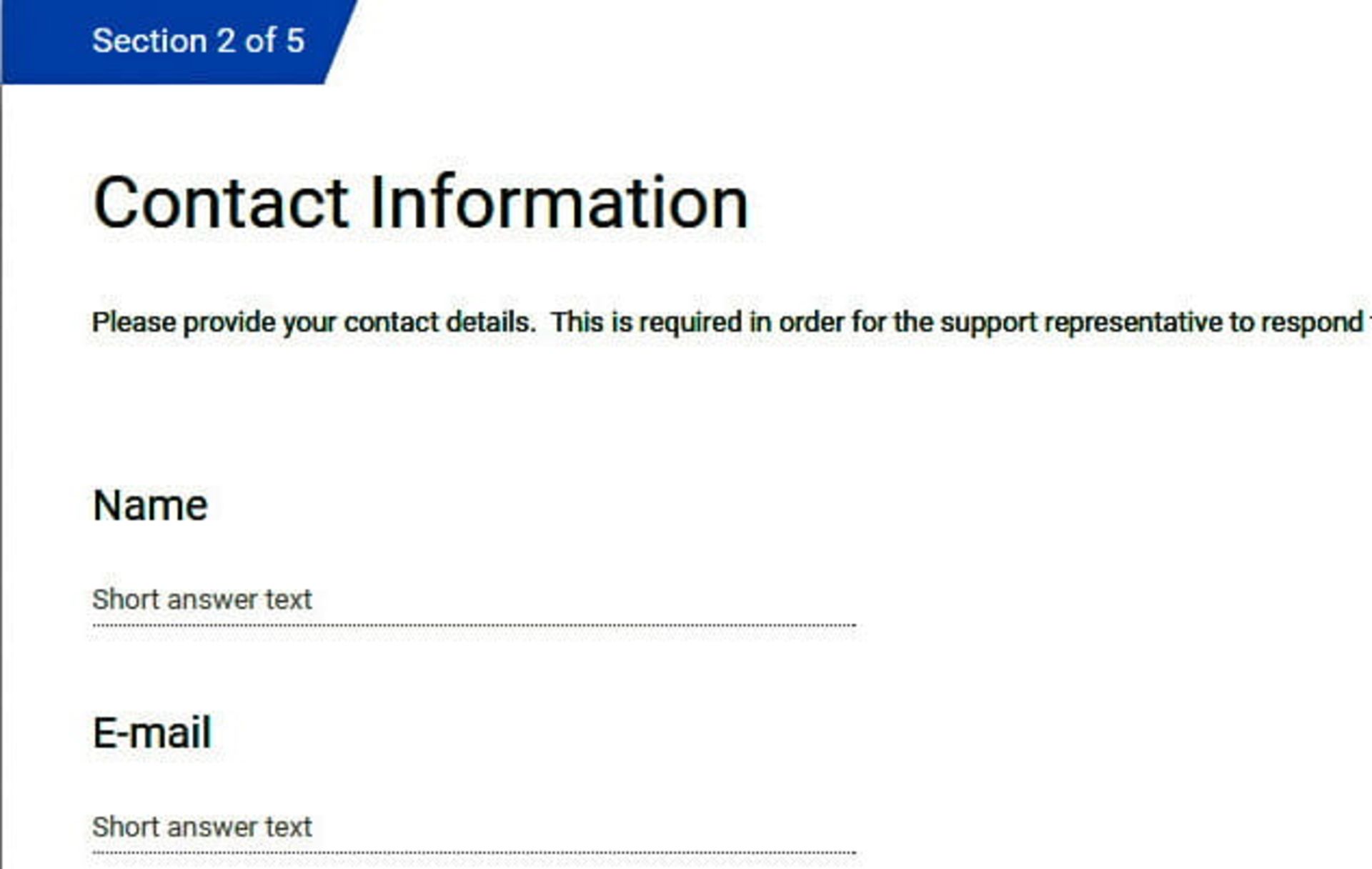
مطمئن شوید که فرم ایجاد شده، تمام اطلاعات مورد نیاز شما جهت پاسخگویی به درخواست را شامل میشود. از آنجا که قرار است در مراحل مختلف چندین ایمیل به درخواستدهنده ارسال شود، دریافت اطلاعات تماس کاربر بسیار مهم است.
تقسیمبندی منطقی
تقسیم کردن و بخشبندی صحیح فرم، یک مؤلفه کلیدی در این پروسه محسوب میشود. این ویژگی به شما امکان میدهد با توجه به پاسخی که از کاربر دریافت میکنید، کاربر را به بخشهای خاصی از فرم منتقل کنید. برای مثال از آنجا که فرم، در هر دو حالت ثبت درخواست و پشتیبانی و بروز رسانی درخواست مورد استفاده قرار میگیرد، میتوانید پس از ثبت درخواست، کاربر را به بخش تشکر و تأیید ثبت درخواست منتقل کرده و تکمیل سایر بخشها و درج اطلاعات بروز رسانی را به تیم پشتیبانی (با سطح دسترسی بالاتر) بسپارید.
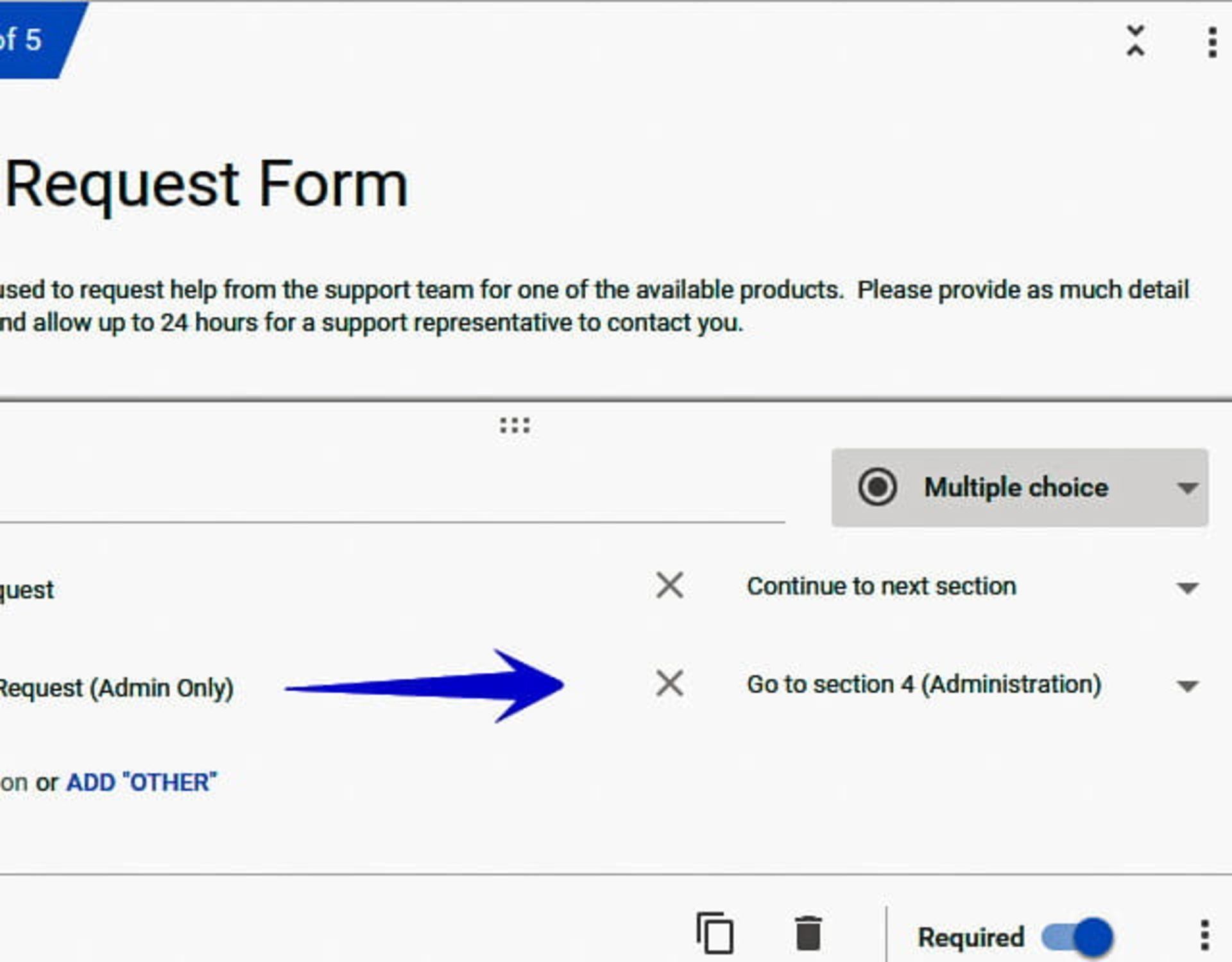
برای ایجاد تقسیمبندی، روی آیکون منو در سمت راست و پایین بخش (Section) کلیک کنید.
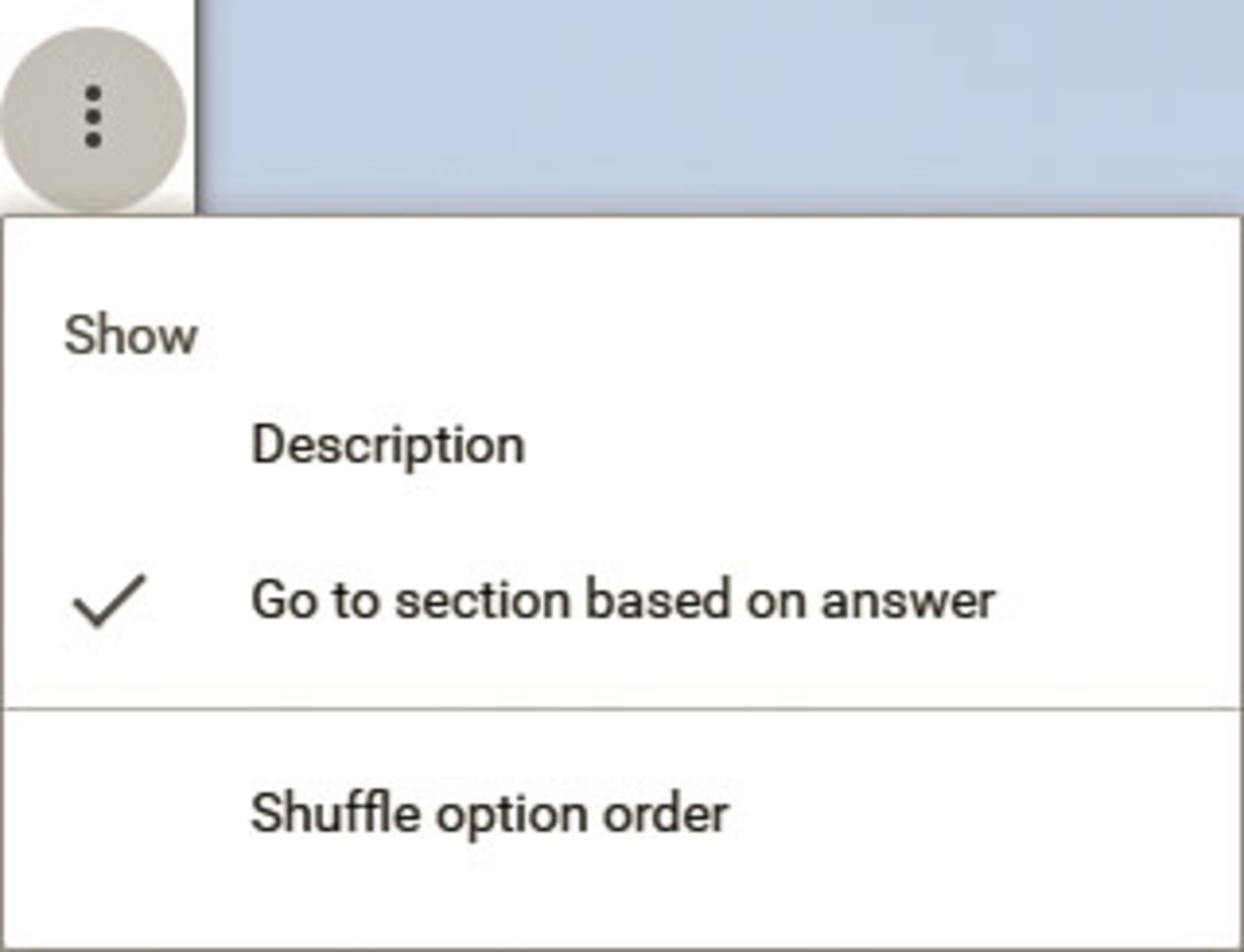
در ادامه روی گزینه Go to section based on answer کلیک کرده و با کلیک روی دراپمنوی باز شده در کنار سؤال، بخش بعدی برای هدایت کاربر را تعیین کنید.
درج کنترل صحت ورودی
کاملاً مشخص است که شما نمیخواهید افراد غیرمجاز به سطح دسترسی Admin Only وارد شوند. در این مرحله کنترل صحت ورودی یا Input Validation Control به کمک شما میآید.
با انتخاب بخش بروزرسانی درخواست، کاربر قبل از ورود، با یک سؤال امنیتی (که در این مثال یک Passcode است) به چالش کشیده میشود، تا سطح دسترسی وی مشخص شود.

کنترل صحت ورودی به گونهای تنظیم شده که تنها ورودیهایی شامل یک رشته خاص را تأیید میکند.
توجه داشته باشید که این روش، یک راهکار کاملاً امن محسوب نمیشود، با این حال برای موارد ساده، کاربردی و مناسب است. فقط لازم است که به دو مسأله دقت کنید:
۱- دادههای حساس، مانند اطلاعات حسابهای بانکی را به این روش جمعآوری نکنید.۲- کلمهعبور (Passcode) مناسب و قدرتمندی انتخاب کرده و از انتخاب کلمه عبورهای قابل حدس زدن بپرهیزید.
قدرتمند کردن Google Sheet به کمک افزونهها
حالا که فرم خود را طراحی کردهاید، به کمک افزونه formMule در Google Sheet یک اعلان (Notification) برای گردشکار ایجاد کنید. افزونه formMule به شما امکان میدهد بسته به نوع رخداد، ایمیلهای شخصیسازی و طراحی شدهای برای مخاطبان خود ارسال کنید. برای اضافه کردن افزونه formMule به Google Sheet، پس از کلیک روی Add-ons گزینه Get Add-ons را انتخاب کرده و formMule را از لیست نمایش داده شده انتخاب کنید.
ایجاد قالب (Template) ایمیل
برای انجام تنظیمات formMule، روی Add-ons کلیک کرده و پس از انتخاب formMule – Email Merge Utility گزینه Setup را انتخاب کرده و پیامهای نمایش داده شده را دنبال کنید.
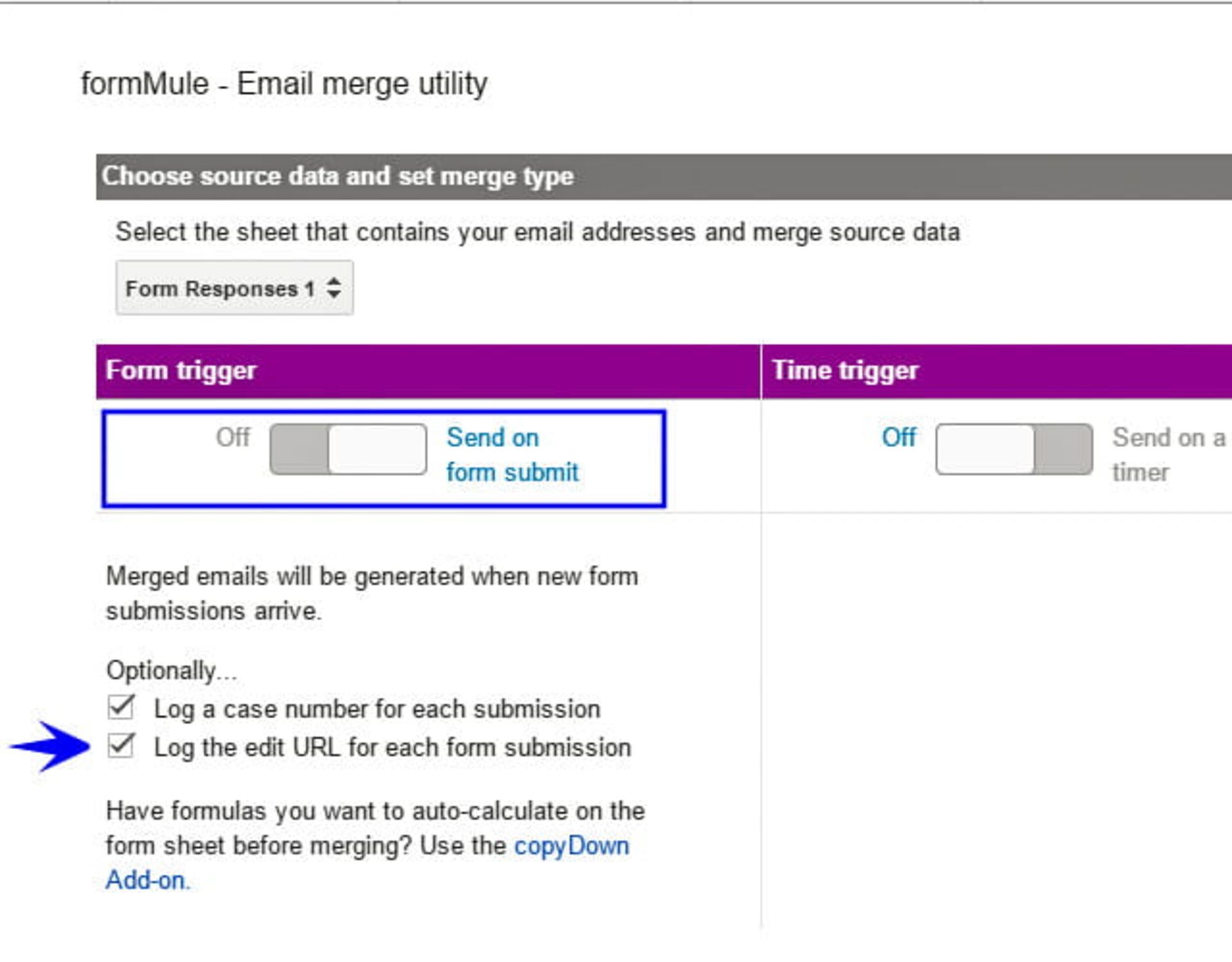
در مورد سناریوی ما باید توجه داشته باشید که گزینههای send on form submit trigger و log the edit URL for each form submission را فعال کنید و همچنین باید سه قالب ایمیل داشته باشید. برای راحتی بیشتر در هنگام ویرایش قالبها در مراحل بعدی بهتر است نام این قالبها را معنادار و منطقی انتخاب کنید.
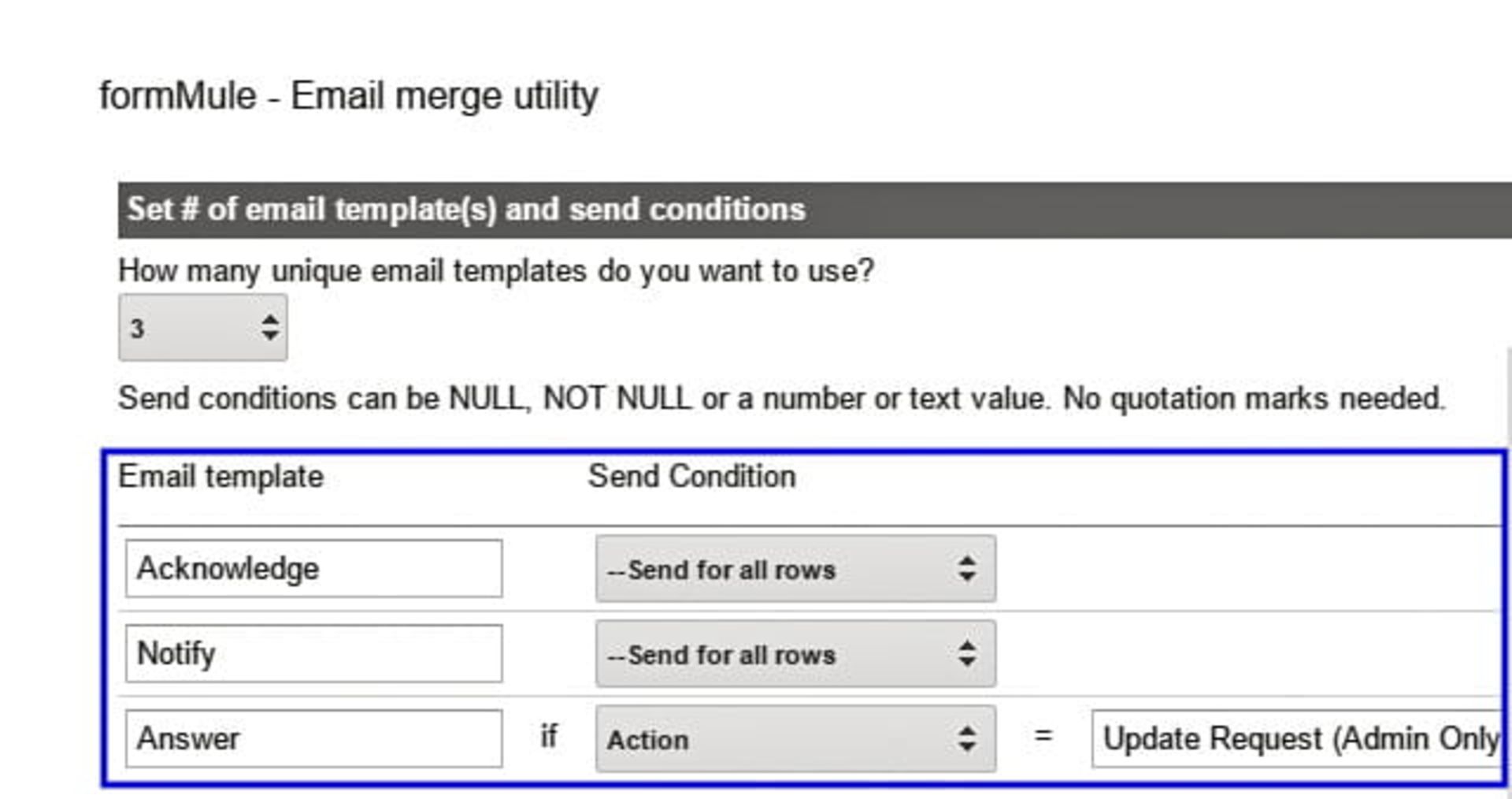
به کمک دراپمنو میتوانید بین قالبهای مختلف جابهجا شده و ایمیلهای شخصیسازی شده را برای هر مرحله ایجاد کنید.
در این سناریو سه ایمیل برای سه مرحله طراحی شدهاند:
۱- Acknowledge (تأیید ارسال درخواست)۲- Notify (اعلان)۳- Answer (پاسخگویی)
توانایی formMule در این مرحله و در ستون Add Merge Tags مشخص میشود. تمامی فیلدهایی که دادههای آنها از طریق فرم ذخیره شدهاند در تگها در دسترس بوده و به شما امکان میدهد در قالبهای ایمیل از آنها استفاده کنید.
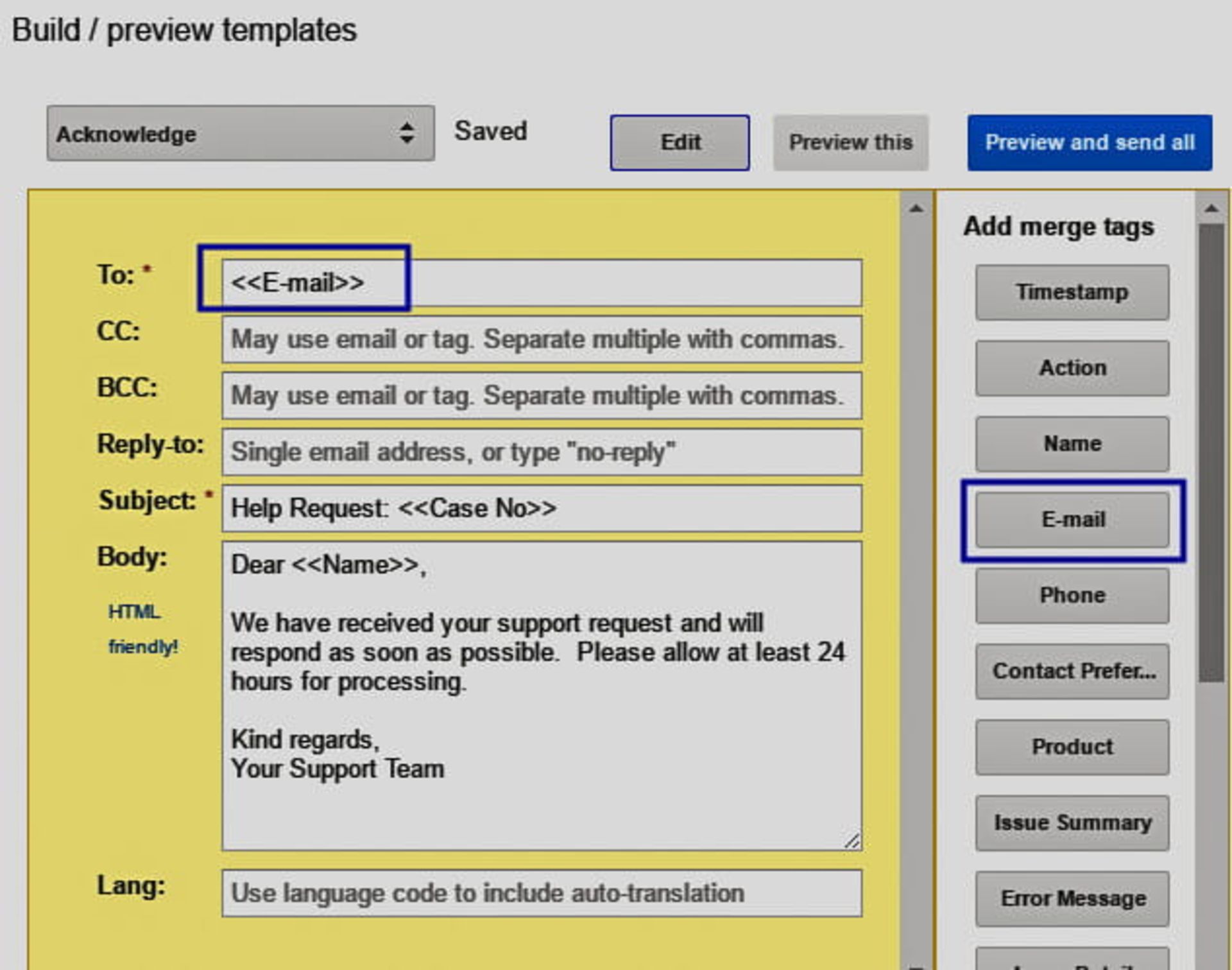
در کنار دادههایی که از فرمها دریافت میشوند، formMule تگهای دیگری موسوم به Form Edit URL ارائه میکند که URLهای آن لینک دسترسی به یک فرم مشخص هستند. این مسأله کلید اصلی تایپ فرمها در کنار یکدیگر هستند.
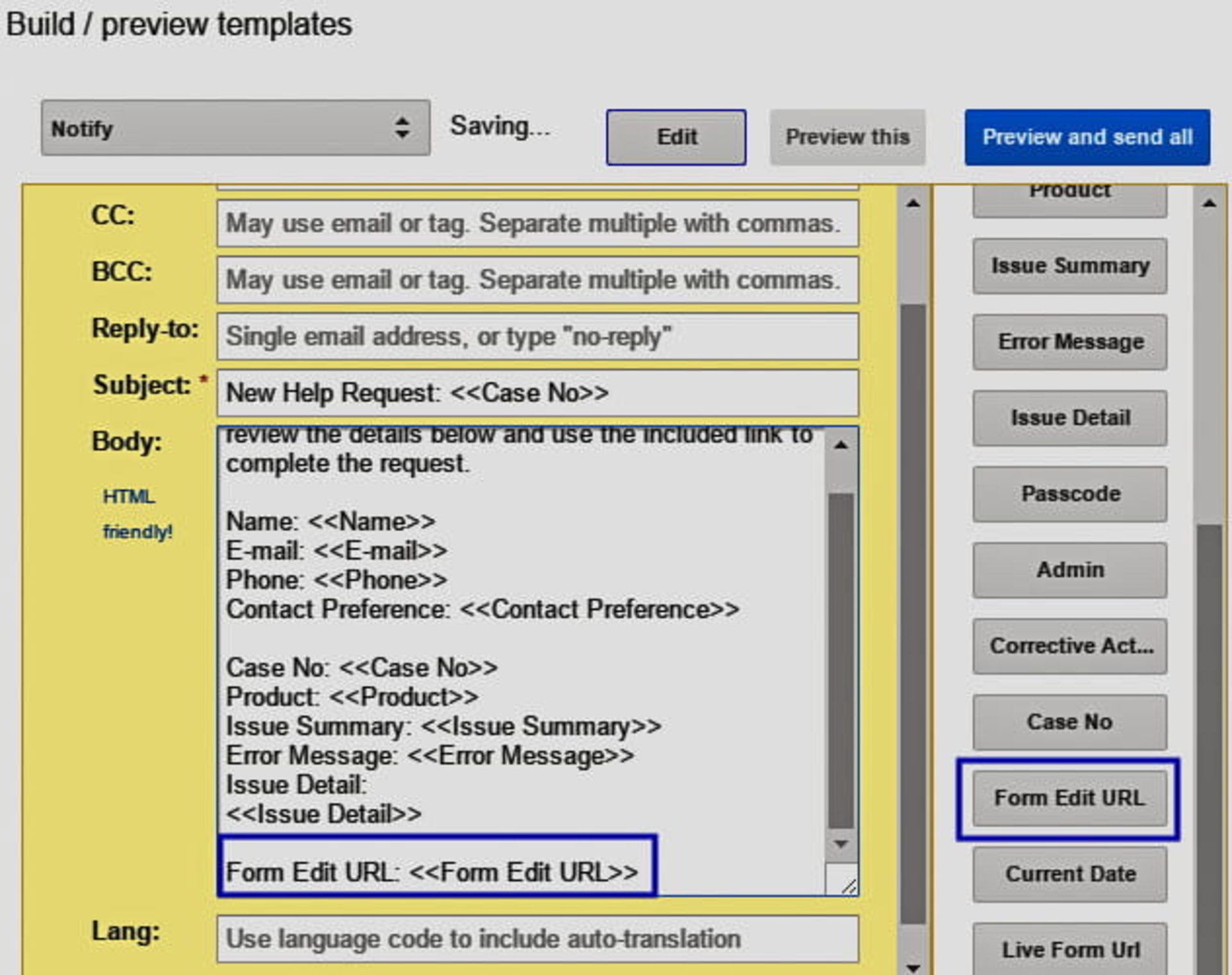
هنگامی که قالب ایمیل Notify را طراحی کردید، از درج لینک Tag مربوط به URLها مطمئن شوید، تا دسترسی به فرم اطلاعات و بروزرسانی آن در قالب فرم طراحی شده برای تیم پشتیبانی امکانپذیر باشد و البته با توجه به سطح دسترسی این بخش، حتماً Passcode را در اختیار تیم پشتیبانی قرار بدهید تا قادر به درج اطلاعات در بخش بروزرسانی فرم درخواست باشند.
اسکریپت گوگل و تریگرهای رخدادها
وقتی در حال بررسی سایر کاربردهای Google Forms برای رفع مشکلهای موجود هستید، توجه داشته باشید که شما به کمک گوگل اسکریپت قادر به ایجاد Actionهای دلخواه به عنوان تریگر رخداد ثبت فرم (on form submit) هستید.
به کمک گوگل اسکریپت بدون نیاز به صرف زمان زیاد شما قادر به ایجاد کارکردهای مختلفی در زمینه اتوماسیون هستید.
تست پروسه و آزمایش گردشکار
پس از اتمام کارهای طراحی در Google Forms در کنار Google Sheet و افزونهها، قبل از انتشار و عملیاتی کردن فرمها، از صحت کارکرد گردشکار به همانگونه که طراحی شده و باید باشد در تمامی بخشها مطمئن شوید.
به اشتراکگذاری فرمها
پس از طراحی فرمها، نوبت به انتشار و به اشتراکگذاری فرمها است. فرم خود را باز کرده و روی کلید Send کلیک کنید تا چند گزینه برای Share کردن فرم نمایش داده شود. گزینهای که با شرایط شما سازگارتر است را انتخاب کرده و فرم را برای مخاطبان خود ارسال کنید.
کنترل و نمایش دادهها
پس از انتشار فرمها، برای پاسخگویی به درخواستها و تحلیل آنها قادر به مانیتور کردن دادهها هستید.
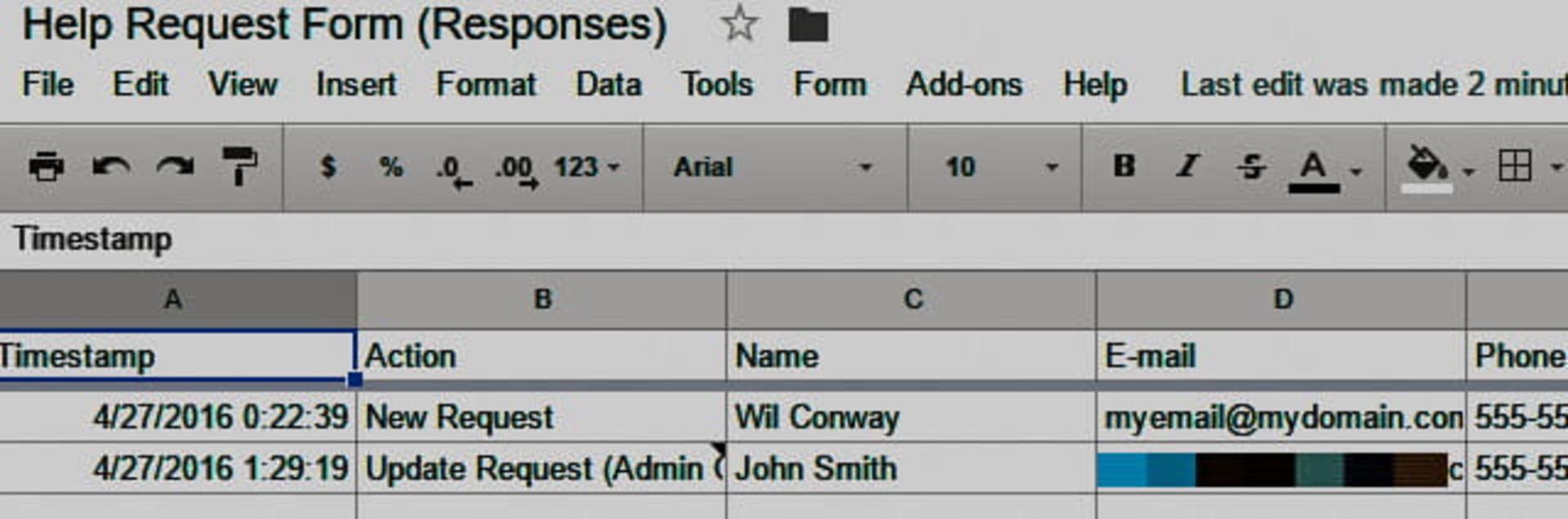
دادههای ثبت شده، در یک فایل صفحه گسترده (Spreadsheet) که به فرم لینک شده است ذخیره میشوند.
انجام کارهای بیشتر با Google Forms
همانگونه که پیشتر اشاره شد، Google Forms کارهایی بیش از کمک به جمعآوری دادهها انجام میدهد. گوگل فرومز، رابطهای کاربری فوقالعادهای را برای پروسههای ساده و گردشکارهای گوناگون ایجاد میکند. علاوه بر این به کمک Google Apps Script میتوانید رخدادهای مختلفی برای اتوماسیونهای اداری ممکن ایجاد کنید.
آیا تاکنون از Google Forms استفاده کردهاید؟ شما چه کاربردیهایی از Google Forms را میشناسید؟ تجربه کاربری خود را با ما به اشتراک بگذارید.
نظرات